如果您曾在使用 SQL Server Management Studio(SMSS)时感到不知所措,您并非唯一一位。理解 SQL Server Management Studio 提供的所有功能可能是一项挑战。幸运的是,本教程旨在帮助您高效地开始使用 SQL Server Management Studio(SSMS)。
在本指南中,您将掌握 SQL Server Management Studio 的基础知识,例如建立服务器连接、执行查询和构建数据库。
继续阅读,提升您对 SQL Server Management Studio 的专业技能!
SQL Server Management Studio 先决条件
本教程提供了实际演示。如果您想跟随操作,请确保您满足以下先决条件:
- A Windows machine – This guide focuses on Windows 10, but subsequent versions are compatible as well.
- 您设备上的 MySQL 服务器 – 我们建议使用Microsoft SQL Server Express,这是 SQL Server 的免费简化版本。
- A MySQL database server to connect to, either on your local machine or a remote server.
下载并安装 SQL Server Management Studio(SSMS)
SQL Server Management Studio(SSMS)是一款免费工具,提供了一个集成环境,用于管理任何SQL基础架构,从SQL Server到Azure SQL数据库。它提供了一个用户友好的界面,用于处理服务器上的数据库和对象。
然而,要充分发挥SQL Server Management Studio的功能,正确安装它是至关重要的。本部分将指导您如何设置SSMS,以便在本地和云平台上编写、测试和修改查询和数据库模式。
1. 打开您偏好的Web浏览器,导航到SQL Server Management Studio下载页面。
2. 进入“下载SSMS”部分,选择“SQL Server Management Studio(SSMS)免费下载”链接开始下载。
由于文件大小约为700MB,下载时间将根据您的互联网速度而有所不同。
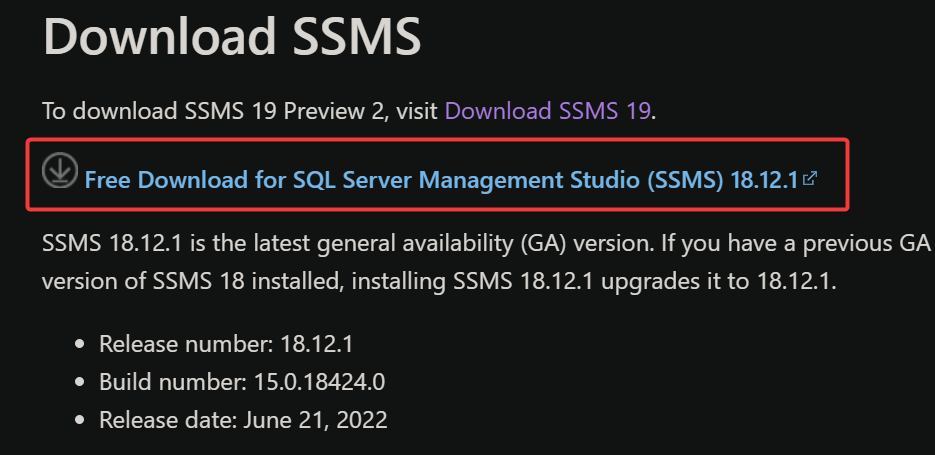
3. 下载完成后,双击文件运行SQL Server Management Studio安装程序。
4. 点击“安装”按钮开始安装。您可以选择修改默认安装路径,但对于大多数用户来说,默认位置已足够。
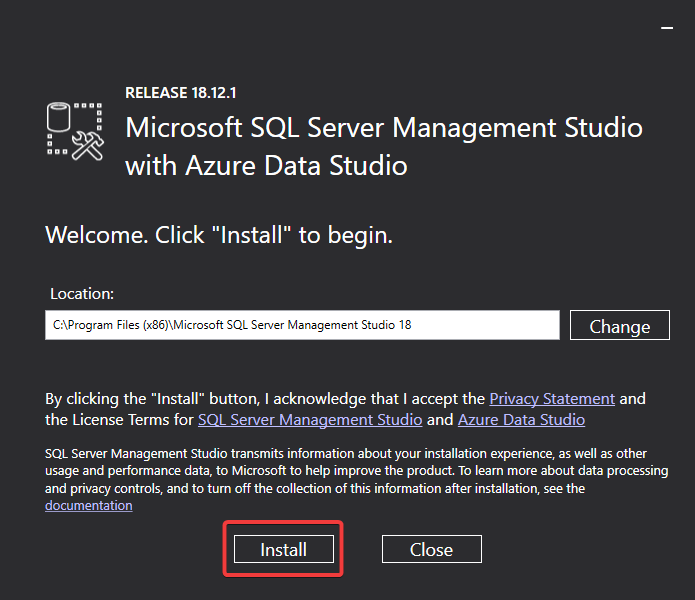
安裝SQL Server Management Studio將處理、提取並放置必要的檔案,這可能需要幾分鐘的時間。
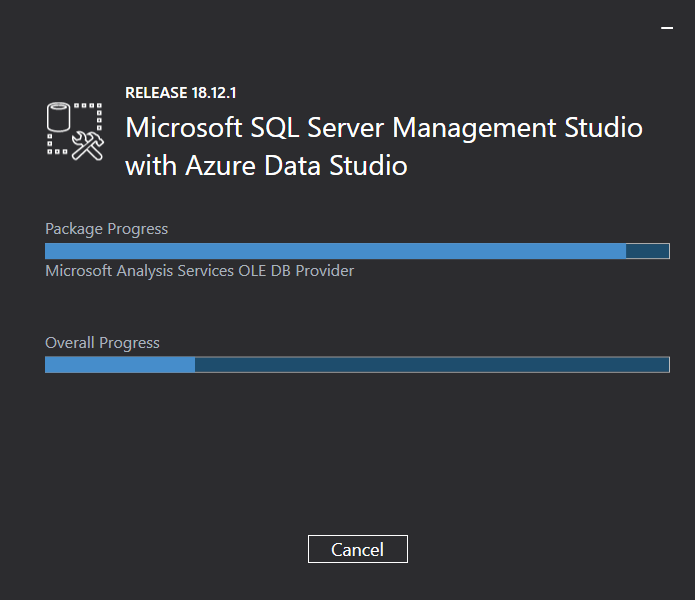
安裝成功後,將出現如下所示的設定完成畫面。
恭喜!您剛剛在設備上成功安裝了SQL Server Management Studio(SSMS),這是掌握SQL Server Management Studio的重要一步。
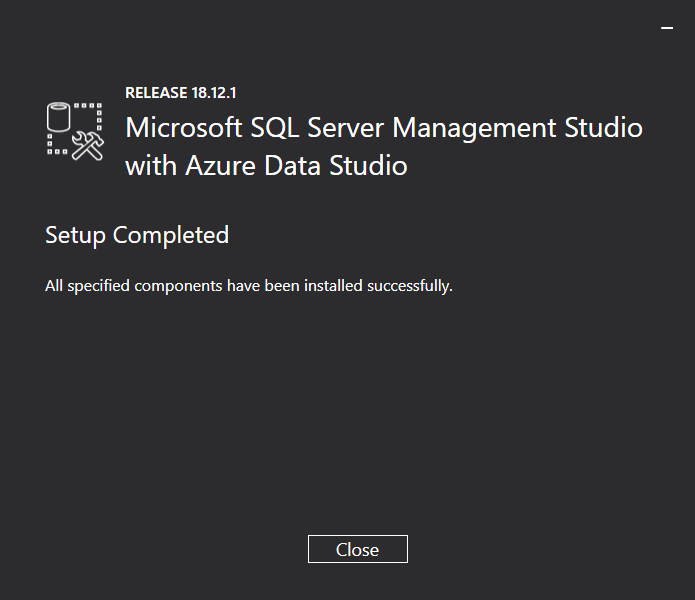
驗證SQL Server Management Studio中的MySQL Server是否處於活動狀態並且TCP/IP端口可訪問
您已成功安裝SQL Server Management Studio(SSMS),但要管理SQL數據庫,您首先需要連接到數據庫服務器。本指南將幫助您使用SSMS連接到MySQL服務器。
但在嘗試連接到MySQL服務器之前,請確保您的MySQL服務器運行正常並且TCP/IP端口可訪問。
1. 首先以系統管理員身份啟動PowerShell以獲取提升的權限。
2. 使用以下ping命令檢查您的TCP/IP端口是否開放。請確保將“your-ip”替換為您的MySQL數據庫服務器的實際IP地址。
A successful ping response, like the one shown below, indicates your MySQL database server is online and responsive.
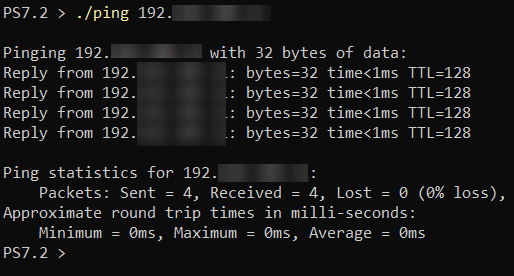
如果遇到如下所示的“請求超時”錯誤消息,則意味著您的數據庫服務器無法訪問,需要檢查您的網絡配置。
3. 若要在 SQL Server Management Studio 中查詢 MySQL 資料庫伺服器的狀態,請執行以下命令:
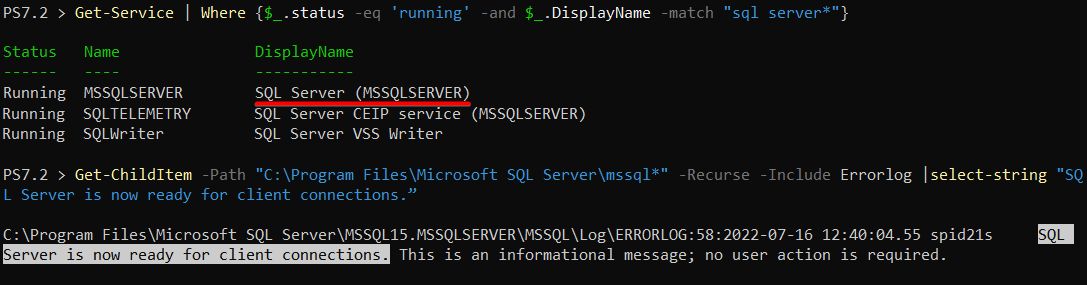
如果您注意到資料庫引擎服務未運作,請考慮透過 Windows 服務啟動它,如下所示。

使用 SQL Server Management Studio 整合 MySQL 資料庫伺服器
現在您的 MySQL 伺服器已經啟動運行,是時候充分發揮 SQL Server Management Studio 的潛力了。使用 SSMS 連接到您的資料庫伺服器,並輕鬆管理 SQL 資料庫。
啟動 SSMS 後,您將會遇到 連接到伺服器 對話框。這是您在 SQL Server Management Studio 中管理資料庫的入口。
為了無縫連接到您的 MySQL 資料庫伺服器:
- 伺服器 名稱 – 輸入您的 MySQL 資料庫伺服器的 IP 地址或主機名稱。如果 SSMS 與您的資料庫伺服器在同一設備上,只需使用 localhost 作為伺服器名稱。
- 身份驗證 – 為了增強安全性,在使用 SQL Server Management Studio (SSMS) 連接到資料庫伺服器時,請選擇 Windows 身份驗證。
- 點擊 連線 按鈕,SQL Server Management Studio(SSMS)將啟動與數據庫伺服器的連線。
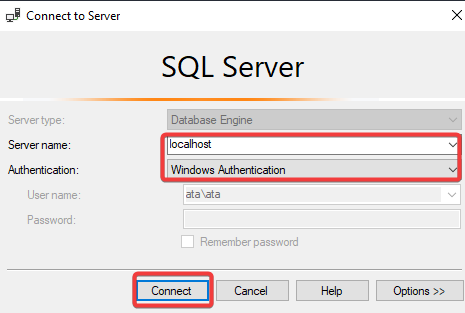
如果未自動顯示「連線到伺服器」對話框,請移至 對象瀏覽器 窗格,單擊左上角的 連線 按鈕,然後選擇 資料庫引擎。
對象瀏覽器類似於檔案瀏覽器,提供樹形視圖控制,讓您在 SQL Server Management Studio 中瀏覽數據庫伺服器中的各種對象。
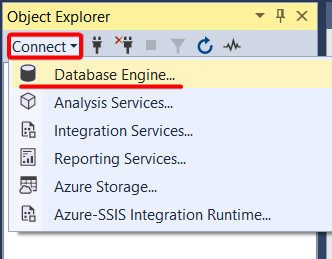
成功連線後,SQL Server Management Studio(SSMS)中的 對象瀏覽器 將顯示您的數據庫伺服器,包括每個數據庫中的各種對象。
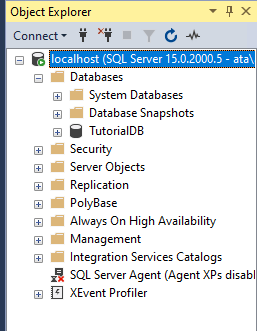
使用 SQL Server Management Studio 創建新數據庫
現在您已通過 SQL Server Management Studio 連接到數據庫伺服器,是時候用數據庫、表和數據填充它了。將數據組織到特定數據庫中可以提高數據檢索速度,使您的工作更加高效。
按照以下步驟使用 SQL Server Management Studio 創建新數據庫:
1. 在 SQL Server Management Studio 的對象瀏覽器窗格中,找到並選擇「數據庫」節點。然後,從工具欄單擊「新查詢」,這將引發一個新的查詢窗口(如第二步所示)。

2. 在查詢窗口中輸入以下 T-SQL 片段。此命令將檢查是否已經存在名為 ATADB 的數據庫。
如果資料庫存在,該命令將繞過任何進一步的操作。如果不存在,它將繼續在SQL Server Management Studio中創建一個名為ATADB的新資料庫。
3. 要在SQL Server Management Studio中執行您的查詢,請按F5或單擊下面演示的“執行”按鈕。
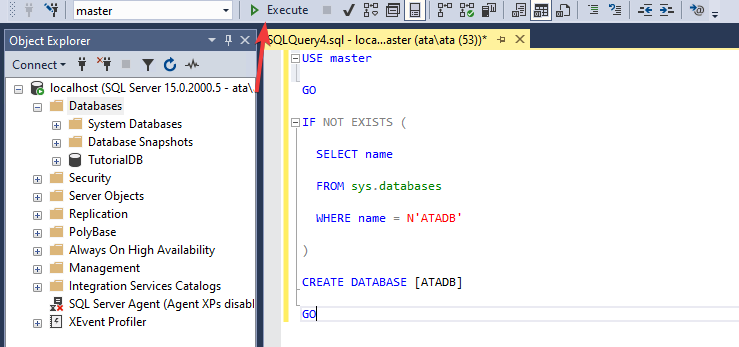
在SQL Server Management Studio中成功執行後,您將收到一條顯示“命令已成功完成”的消息。這表明SQL Server Management Studio已成功創建了資料庫。 “完成時間”表示SQL Server Management Studio執行您的查詢並構建資料庫所花費的時間。
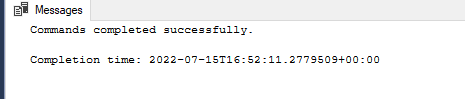
4. 要在SQL Server Management Studio中查看新創建的名為ATADB的資料庫,只需單擊“物件瀏覽器”面板中的刷新圖標。
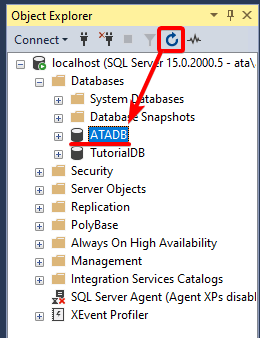
使用SQL Server Management Studio創建新表格
在SQL Server Management Studio中成功設置新資料庫後,下一步是創建一個表格。 表格至關重要,因為它們將數據系統地存儲在列和行之間,便於檢索。
以下是使用SQL Server Management Studio創建新表格的簡單逐步指南:
1. 在SQL Server Management Studio查詢窗口中,粘貼以下SQL片段。此命令在ATADB數據庫內建立一個名為“Users”的表格。該表格設計有四個不同的列:CustomerId,Name,Location和Email。
首列CustomerId作為主鍵,確保每行在表格中保持唯一。其他列用作標準數據容器。請注意每個列關聯的具體數據類型:
- CustomerId列使用INT數據類型,適用於存儲整數。
- Name,Location和Email等列都基於NVARCHAR數據類型,適用於存儲文本數據。
2. 為了在SQL Server Management Studio中完成並創建“Users”表格(前提是它尚不存在),運行該查詢。
最後,在 SQL Server Management Studio 中,再次點擊物件瀏覽器面板中的刷新圖標,以視覺化新建立的 Users 表。
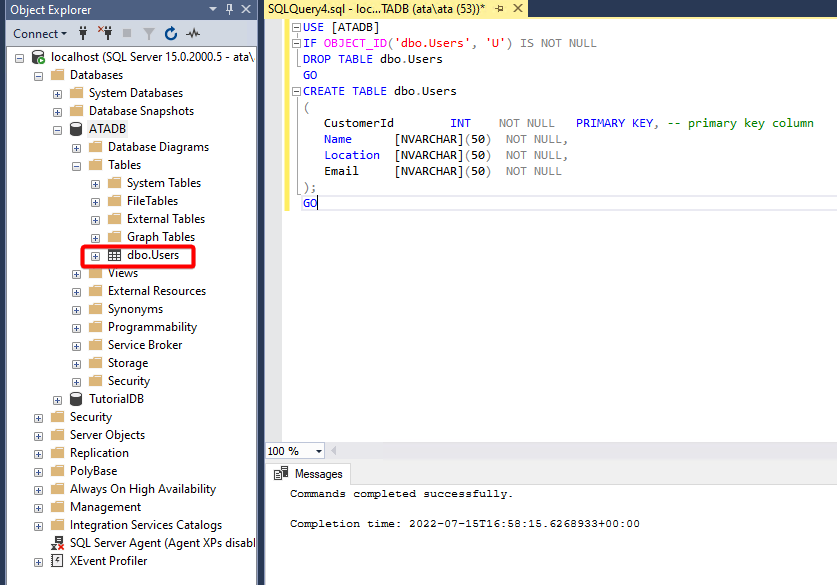
使用 SQL Server Management Studio 將數據合併到表中
擁有空表是不實際的,對吧?那麼,為什麼不在 SQL Server Management Studio 中的新建 Users 表中注入一些生命呢?請記住,儘管在 SQL Server Management Studio 中輸入數據感覺就像將文本複製並粘貼到試算表單元格中一樣簡單,但方法略有不同 – 在這裡,您將使用 INSERT INTO 查詢。
在 SQL Server Management Studio 中,將下面提到的 SQL 片段引入查詢窗口。這將促使將數據 INSERT INTO 到 Users 表中的所有列。
在 SQL Server Management Studio 中執行此查詢,您將第一手看到它如何將指定的數據插入 Users 表中。
執行後,如果在 SQL Server Management Studio 中一切順利,您將看到一條消息指示 4 行受影響。繼續進行下一步以檢查注入的數據。
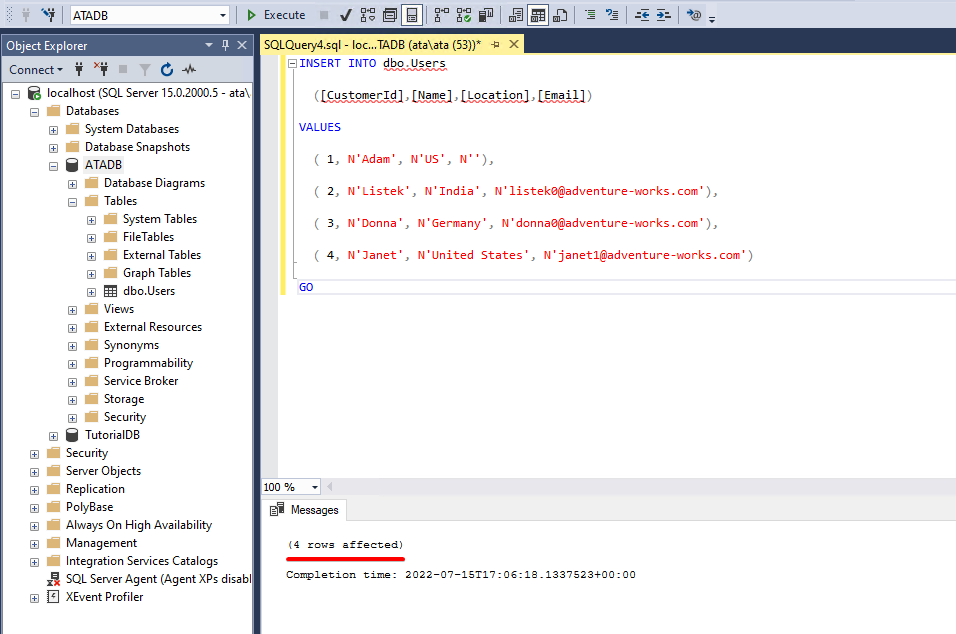
使用 SQL Server Management Studio 從表中提取數據
現在,通過SQL Server Management Studio成功將數據納入到用戶表中,如何確保一切都處於正確的位置?在SQL Server Management Studio中執行一個SQL片段,以第一手的方式查看您放置在用戶表中的數據。
將下面的SQL片段介紹到SQL Server Management Studio的查詢窗口中。這個特定的查詢將選擇Users表中存在的所有列和行。
執行此查詢後,SQL Server Management Studio將在結果窗格中呈現用戶表的數據,如下所示。

關於SQL Server Management Studio的結論說明
在本全面指南中,您已揭示了如何使用SQL Server Management Studio(SSMS)來創建數據庫、構建表格和輸入數據的技巧。此外,您還瞭解到SQL Server Management Studio如何通過讓您在實際表格中交叉驗證數據來簡化管理數據庫數據的繁瑣任務。
想在SQL Server Management Studio中獲得更高級的技能嗎?為什麼不深入研究預配置模板以快速建立數據庫?或者更好的是,探索如何創建快捷鍵綁定來增強您的SQL Server Management Studio體驗呢?
Source:
https://adamtheautomator.com/sql-server-management-studio/













